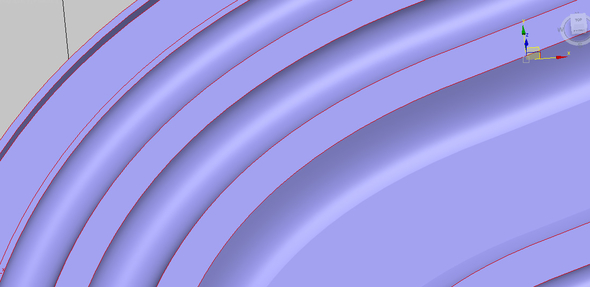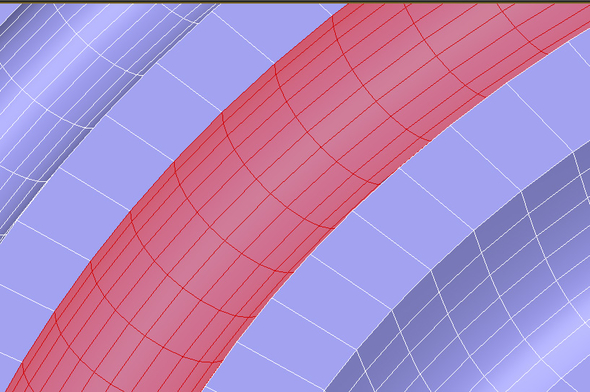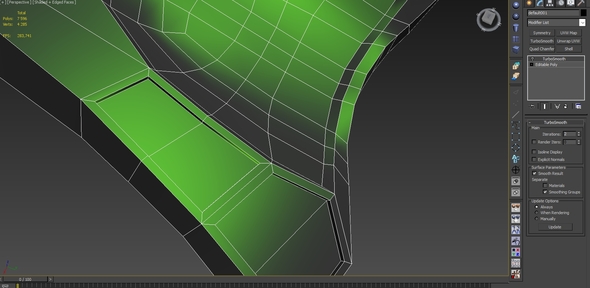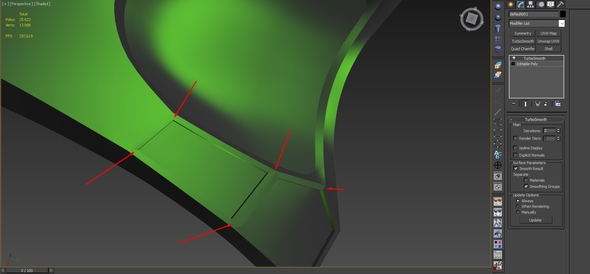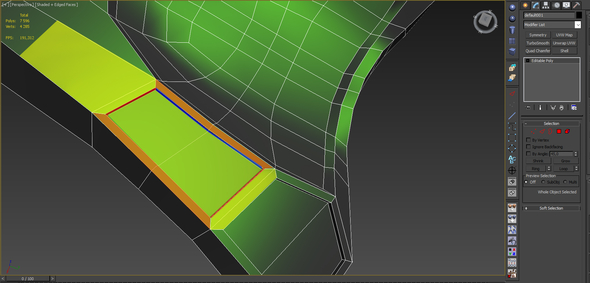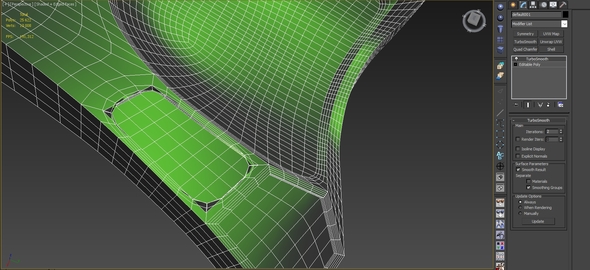Моделер в 3D Studio MAX, особенно занимающийся низко-полигональным моделированием, должен чётко представлять себе, что такое группы сглаживания (Smoothing Groups). Понимание и использование групп сглаживания — есть большой шаг новичка моделера к профессионалу.
Группы сглаживания — это свойство, которое имеет каждый треугольник (face) любой полигональной модели в 3D Studio MAX. Знакомство с группами сглаживания лучше всего провести на примере Editable Mesh.
Создайте любой примитив, например, Box, и преобразуйте его в Editable Mesh. В закладке Modify выберите любой подобъект поверхности (Face, Polygon или Element), например, Face. При этом в свиток добавится дополнительная панель свойств поверхности (Surface Properties). Здесь нас интересует раздел, называющийся Smoothing Groups. Этот раздел как раз и работает с группами сглаживания.
С помощью кнопок с числами от 1 до 32 мы можем строить различные комбинации группы сглаживания для выделенных треугольников редактируемой полигональной модели.
Выделяя различные треугольники на сторонах Box’а, можно заметить, что каждая сторона имеет свою группу сглаживания. Кнопки на панели, соответствующие битам группы сглаживания, находятся в нажатом состоянии.
Почему именно из 32-х значений строятся группы сглаживания в 3D Studio MAX?
Ответ прост. Для хранения информации об одном совпадении группы сглаживания достаточно одного бита. Для комбинации таких совпадений используется одно 32-х битовое число (DWORD). Кнопка на панели, например, с номером 18 отвечает за 18-й бит этого числа. Больше никаких ритуальных соображений по этому поводу не существует.
Отсюда можно заметить, что сами числа на кнопках ничего конкретного для моделера не символизируют, используются они только для ориентира.
В чём же смысл групп сглаживания?
Рассмотрим изображение трёх сфер. Эти сферы различаются только группами сглаживания для своих треугольников, всё остальное, например, материал и количество полигонов, у них одинаковое. Как же можно достичь такого эффекта?
Рассмотрим два треугольника, не лежащих в одной плоскости, то есть нормали у этих треугольников не совпадают. Но во время просчёта нам часто необходимо, чтобы не было видно чёткой границы между этими двумя треугольниками. То есть во время закрашивания, произошло сглаживание. Так вот, это сглаживание происходит между треугольниками с общими вершинами, у которых хотя бы один бит в группах сглаживания совпадает.
Посмотрим ещё раз на рисунок с тремя сферами. Первая сфера здесь во всех полигонах имеет одинаковую группу сглаживания с выделенным общим (любым) битом, у второй — все полигоны имеют пустую группу сглаживания, то есть не выделен ни один бит, у третьей — треугольники в каждом слое имеют свою уникальную группу сглаживания, не совпадающую ни в одном бите с группами сглаживания в треугольниках соседних слоёв.
Иногда для моделера возникает задача, как бы сделать видимое разделение между частями полигональной модели на их стыке, то есть по рёбрам. Модель на рисунке является одной цельной замкнутой полигональной моделью. Все видимые разделения на подобъекты сделаны за счёт геометрии и групп сглаживания.
Работа с группами сглаживания.
С кнопками с числами в разделе Smoothing Groups немного разобрались. Можно добавить только, что если вы выделяете несколько полигонов, у одних из которых проставлены биты в группах, а у других соответствующие биты не проставлены, то кнопки с этими битами будут пустыми, без чисел.
Читайте также: Как поменять цилиндр замка kale
Кнопка Select By SG позволяет выделять все треугольники, с указанными битами групп сглаживания.
Кнопка Clear All выключает все биты групп сглаживания для выделенных треугольников.
Кнопка Auto Smooth работает с выставляемым числом, находящимся справа от кнопки. Это число показывает отклонение нормалей треугольников в градусах. При нажатии на эту кнопку все выделенные треугольники, у которых отклонение нормалей меньше указанного числа, станут «сглаженными», за счёт выставления соответствующих групп сглаживания.
Где ещё встречаются группы сглаживания.
Модификатор Edit Mesh. Аналогично EditableMesh.
Модификатор MeshSmooth. В свитке Parameters есть раздел Surface Parameters.
Если выделить только Smooth Result, что происходит по умолчанию, то полученный объект полностью будет сглажен по группам сглаживания. Убрав этот флаг, мы можем оставить информацию о группах сглаживания с предыдущих уровней модификаторов, что скажется так же на гладкой закраске модели. Так же можно разделить сглаживание, выставив Smoothing Group, что повлияет на форму результирующей модели, при нескольких итерациях деления сглаживаемой модели.
Работает для выделенных треугольников с предыдущих уровней модификаторов. То есть эти треугольники могут быть выделены, например, в модификаторе Edit Mesh или модификатором Mesh Select. Что делает этот модификатор, можно понять по аналогии с EditableMesh.
Что можно добавить для разработчиков игр.
Достичь аналогичного эффекта сглаживания можно другим способом, когда все треугольники имеют одинаковую группу сглаживания. Видимость границ достигается путём дублирования точек. То есть два соседних треугольника не имеют общих точек, просто соответствующие точки имеют одинаковые координаты. Кстати, именно такие дублированные точки должны попадать в игровой движок, различаясь только своими нормалями. Но поскольку моделеру неудобно самому разделять эти точки, этим должна заниматься программа экспорта из 3D Studio MAX, пользуясь данными из групп сглаживания.
Напоследок, всем желаю успешного низко-полигонального моделирования!
Видео:Сглаживание в 3Ds MaxСкачать

Как сгладить цилиндр в 3d max
Приветствую! Сегодня я расскажу о модификаторе TurboSmooth в 3ds Max , и разберу особенности работы с ним. От MeshSmoth он отличается лучшей скоростью работы и меньшей гибкостью настроек.
В отличие от групп сглаживания, TurboSmooth работает с геометрией, и сглаживание достигается путем добавления новых полигонов. Также TurboSmooth ровно как и MeshSmooth тесно взаимодействует с группами сглаживания (без ГС кривые поверхности модели все равно не будут выглядеть гладкими). TS имеет небольшое количество настроек, главные из которых мы рассмотрим ниже. В качестве подопытного создадим куб (Box) с равным соотношением ширины, длины и высоты. Каждая сторона должна состоять из одного полигона.
Конвертируем его в Editable Poly (ПКМ>Convert to>Convert to Editable Poly). Сейчас группы сглажиания назначены для каждой грани куба отдельно, то есть каждая грань находится в собственной ГС. Пока так и оставим.
После применения модификатора TurboSmooth, каждый полигон был разбит на 4 части и куб стремится принять форму сферы.
В параметрах рассмотрим сперва группу «Main«. Первый и очень важный параметр здесь — «Iterations» (Итерации — повторения). По умолчанию стоит значение «1», при котором каждый полигон модели делится на четыре равные части. При увеличении данного значения, количество полигонов растет в геометрической прогрессии со знаменателем 4. Другими словами — количество полигонов при каждом увеличении значения Iterations умножается на четыре. Если значение параметра равно нулю, то количество полигонов останется неизменным, однако другие параметры продолжат влиять на модель. Повысим значение этого параметра до «2».
Параметр «Render Iters» работает также, как и параметр, рассмотренный выше, но результат его работы виден только при визуализации. Isoline Display отвечает за отображение добавленных модификатором ребер, которые делят полигон на 4 части. Explicit Normals — дополнительное сглаживание нормалей.
Читайте также: Установка ремкомплекта главного тормозного цилиндра ваз 2121
Далее на очереди группа «Surface Parameters» (Параметры поверхности). Галочка возле «Smooth Result» присваивает всему объекту единую группу сглаживания. Если галочку убрать, то будут использованы ГС, настроенные заранее, однако геометрия сглаживания не изменится.
Вот пример визуализации (для каждой стороны куба присвоена своя ГС):
Теперь разберемся с самым интересным параметром — «Smoothing Groups«. При его включении TurboSmooth сглаживает модель исходя только из настроек групп сглаживания.
Куб, у которого для каждой грани присвоена собственная ГС будет выглядеть так:
Да, при таком раскладе лишь увеличилось количество полигонов, что вполне логично. Перейдем к параметрам модели и объединим любых два смежных полигона в одну ГС.
Результат TurboSmooth станет таким:
Теперь мы хорошо видим, что модель сглажена исходя из настроек ГС. Вот еще пример в котором уже три смежных полигона в одной ГС:
При включенном параметре «Materials» происходит то-же, что и при «Smoothing Groups», только результат зависит от присвоенных материалов (Material ID) а не групп сглаживания. Параметры Update Options отвечает за обновление модификатора после изменения настроек TS. Always — автоматическое обновление в реальном времени.When Rendering — обновление при визуализации.Manually — обновление при нажатии кнопки «Update».
Ну и для тех кто не знает, расскажу немного о дополнительных ребрах, которые нередко приходится добавлять перед применением модификатора TurboSmooth. Дело в том, что сглаживание смежных угловых полигонов происходит путем равномерного добавления новых изломов, то есть каждый полигон как-бы ломается посередине образуя таким образом более плавный переход на углах. Поэтому — чем меньше полигон, тем меньше радиус скругления. В следующих примерах хорошо видны результаты добавления дополнительных ребер.
В завершение привожу пример грамотного использования связки » TurboSmooth + Группы сглаживания».
Видео:урок 3d max 2.14 | Группы сглаживания в 3ds max (Smoothing Groups)Скачать

сгладить определенные полигоны
Пожизненный бан
Пожизненный бан
это же по Полигонам,он сделает скругление грани.
это же по Полигонам,он сделает скругление грани.
Почему ? если выбрать для каждого ряда полигонов свою группу, то при использовании «галочки» на smoothing groups — скругляться будут полигоны только по группам, а места соприкосновения групп останутся неизменными.
вот такая проблема со сглеживанием
делаю я так группы так (каждый цвет отдельная группа)
делаю так для того чтобы избежать такой проблемы при турбике
Вопрос, как получить однородную группу при этом чтобы не вылазили вот такие артефакты при турбике и при этом не меняя топологию? както через crease с opensubdiv.?Но я не нашел там как дивайдить по группам сглажевания
Вариант с такой топологией мне не нравится потому что я не смогу нормально растащить все эйджы что бы они мне не портили сглажевание
Видео:VFXLAB: 3D ТРЮКИ. КРУГИ И ЦИЛИНДРЫ.Скачать

Сглаживание ребер,углов
Я делаю гладкие дачки следующим образом:
— выделяем все грани, и в группах сглаживания жмем очистить все
— выделяем нужные ребра
— сглаживаем с применением 3-х сегментов
— прикол в том, что при сглаживании автоматически остаются выделены крайние ребра, этим и воспользуемся
— в режиме ребер зажимамем ctrl и переходим щелчком по кнопке в режим точек
— не отпуская ctrl жмем по кнопке режим граней
— инвертируем выделение нажатием ctrl + I
— расшираяем выделение на ширину сегмента (grow) нажатием ctrl + page up
— в группах сглаживания присваиваем номер
— выделяем то что нужно еще сгладить, изгибы и тп, и присваиваем другой номер
Читайте также: Уаз цилиндр сцепления рабочий 31605 1602510ф
Поначалу этот способ выглядит жутко, но потом быстро к нему привыкаешь, и снятие фасон занимает считанные секунды. Весь прикол в том, что руками не надо выделять кучу узких полигонов, а все делается хитростью.)) Я как-то сам до этого додумался без всяких уроков.)
Lumer, ух ты — талантливо! Надо будет попробовать.
Edit: попробовал так сделать на боксе, его немного пучит.
Edit: вот если инсетом заглубить грани потом еще, то фаска идеальна
вся фигня в том, что при обычном чамфере, на углах получаются рёбра с небольшим наклоном. и одна группа сглаживания на всё означает что будет «эффект чамфербокса» с пузатостью ненужной (метод Lumer увы, не решает, а лишь ослабляет эффект).
если сглаживать только чамфер, то будет заметно грань.
решение — когда широкая плоскость имеет «буфер» в виде ещё одного узкого полика на границе со скруглённым углом. Тогда можно смело назначать одну группу на всё
добиться этого полика можно просто — выделить нужные плоскости и insert
на простых формах можно квикслайсом просто резануть вдоль края или connectom с разгоном.
в данном случае лучше сверху инсерт, а сбоку connect
кстати для таких форм есть ещё модификатор bevel
там можно настроить получение фаски сразу сглаженной. НА три полика как раз хватает. правда для одной стороны — вторую можно получить symmetry
и всё равно придётся дорабатывать )
dvpden
Турбосмузы и Мешсмузы косячат потому что из сплайна делали и нет связей правильных с отверстиями. Да ещё и форма такая. Тут или вручную точки на внешних сторонах соединять или
попробовать turn to poly с принудительными разбиением на четырёхугольники
Если хочешь получить хороший результат после применения nurbs сглаживания полигонов, нужно уяснить несколько несложных принципов.
1. Все «выпуклости», выемки, проемы должны иметь непрерывную сетку, содержащую минимальное кол-во трианглов (т.к. они плохо смусятся). Если в сетке есть разрывы, многоугольные (углов > 4) поверхности — сглаживание равномерным не получится. Я обычно в таких случаях делаю так: детач участок со сложной геометрией, редактирую его отдельно, сглаживаю, оптимизирую, затем присоединяю обратно.
2. Если хочешь получить эффект сглаженной фаски, назначай группы сглаживания согласно основным номерам для каждой грани, а переходные ребра — согласно моему совету (см. выше). Крайнему (угловому) полику, назначаем 3 группы сглаживания в соответственно тем группам, которые назначены прилегающим полигонам. Успехов!
nailgun : настойчиво жму руку!
Эффект не «ослабляется» если правильно распределить «веса» вершин. Тогда при сглаживании результат весьма прогнозируем
Lumer
«веса» вершин есть только у мешсмуза. а я говорил про эффект «подушки» на плоскостях, которые геометрически плоские. Возникающий именно из-за того, что у них есть общая группа сглаживания с соседними наклонными плоскостями. Чем угол больше, тем эффект проявляется сильнее. а если сделать узкую полосочку, то на ней эффекта практически не видно, а основную «защищает».
делать её намного быстрее чем сидеть, выделять полигоны, назначать им группы и ещё помнить где какая )
аналогично полезно делать и для мешсмуза. чтобы с весами не париться
🔥 Видео
Модификатор Smoth в 3Ds Max. Группы сглаживания в Editable polyСкачать

Сглаживание в 3D MaxСкачать

Группы сглаживания в 3ds maxСкачать

Как сделать Сглаживание в 3D maxСкачать

Группы сглаживания 3DMaxСкачать

Скруглить углы в 3D MaxСкачать

Уроки 3ds Max. Группы сглаживания в 3ds Max (smoothing groups), сгладить полигоныСкачать

3DS MAX за 7 дней [как сгладить грани, плавные переходи]Скачать
![3DS MAX за 7 дней [как сгладить грани, плавные переходи]](https://i.ytimg.com/vi/v5xLVaewppA/0.jpg)
Группы сглаживания в 3Ds MaxСкачать

3d max как сгладить рельеф modifier turbosmoothСкачать

7.04 Модификатор TurboSmooth - СглаживаниеСкачать

Создание цилиндра в 3D MAXСкачать

Как сгладить объект, применяем автосглаживание в блендер 2.9Скачать

Уроки 3Ds Max. Срезать фаску (скруглить) в 3D Max. Шпаргалки Часть 9. Проект Ильи Изотова.Скачать

Как сгладить кончик конуса в 3ds Max c помощью TurboSmooth.Скачать

Как скруглить прямые полигоны в 3ds maxСкачать

3dsMax уроки на русском 18 (Варианты сглаживания)Скачать